我们的电脑在安装了win10操作系统之后,有的小伙伴在使用的过程中就遇到了电脑在锁屏的时候屏幕上只显示了锁屏的图片,但是没有显示时间日期,可以点击进入系统。对于这种情况小编觉得可能是自己的电脑出现了故障,可以尝试重启或者在黑窗口进行修复即可。具体步骤就来看下小编是怎么做的吧~
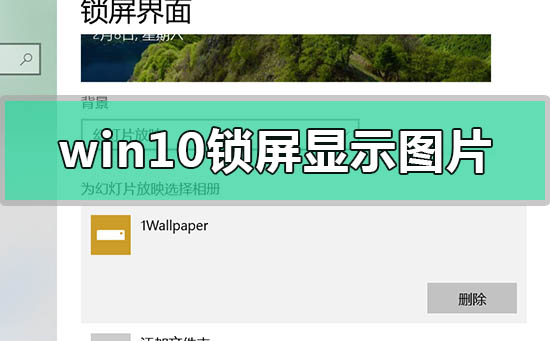
win10锁屏显示图片没有日期时间怎么办
方法一:
干净启动
>>>win10干净启动详细教程<<<
1. 停止非核心的程序运作(包括第三方杀毒、优化软体)
2. 情况允许的话,卸载设备中的第三方杀毒、管家、优化软件
3. 同时按【Windows 徽标键+R】,输入 【msconfig】,按回车(Enter)
4. 点击 【服务】>【隐藏所有 Microsoft 服务】>【全部禁用】(若您启用了指纹识别功能,请不要关闭相关服务)
5. 启动【任务管理器】,点击 【启动】 选项卡,将所有启动项都禁用
6. 重启设备
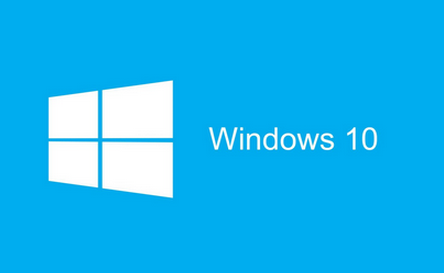
方法二:
自动系统扫描
1. 右键点击任务栏上的Windows图标,选择【Microsoft Powershell(管理员)】
2. 逐一输入以下指令:
Dism /Online /Cleanup-Image /CheckHealth
Dism /Online /Cleanup-Image /ScanHealth
Dism /Online /Cleanup-Image /RestoreHealth
sfc /scannow
3. 重启电脑
4. 如果出现”有一些文件无法修复“的回报,重复步骤1-3几次
方法三:
重装系统
1.系统家园下载的操作系统不需要复杂的步骤,直接使用傻瓜式装机,上手简单。
2.系统家园的系统安全稳定、绿色流畅,可以在系统家园下载我们需要的操作系统:
>>>台式机win10 64位系统下载<<<
>>>台式机win10 32位系统下载<<<
>>>笔记本win10 64位系统下载<<<
>>>笔记本win10 32位系统下载<<<
>>>win10系统安装教程<<<
安装步骤:
1.在文件夹中,找到你下载好的win10系统,鼠标右键该系统文件,选择【装载】。
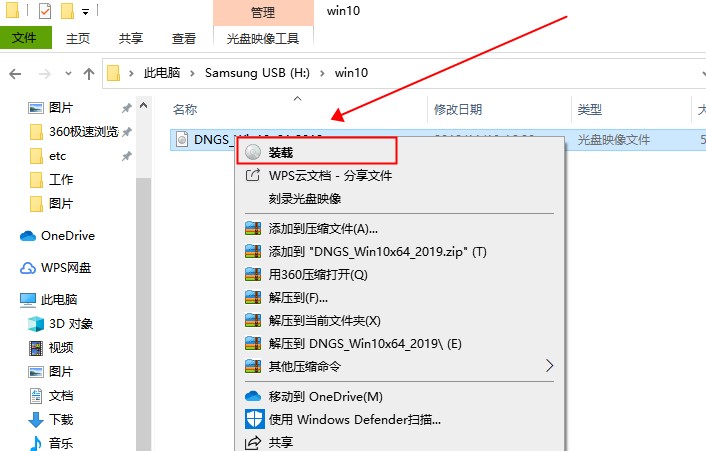
2.然后会弹出一个文件夹,我们直接鼠标双击【一键安装系统】就行了。
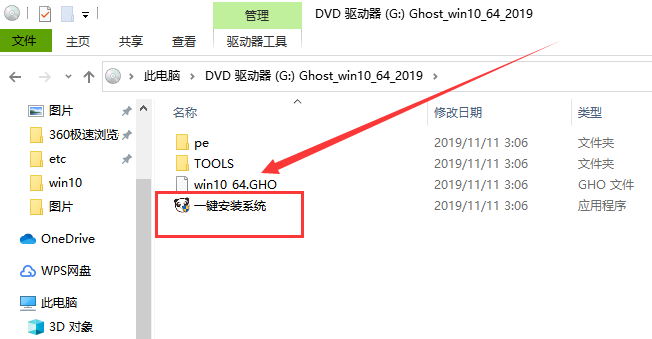
3.假如出现有报毒或者其它提示的情况,请执行以下步骤,如果没有,略过3-5步骤。
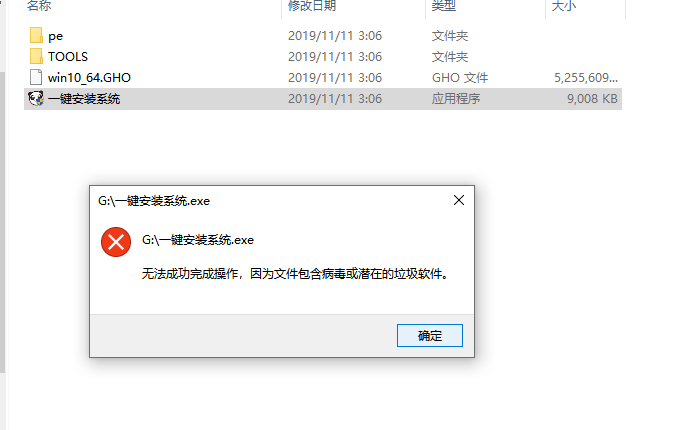
更多win10锁屏相关信息:
>>>windows10怎么设置锁屏密码<<<
>>>Win10锁屏界面不能设置怎么办<<<
>>>win10怎么保存锁屏壁纸<<<
>>>win10锁屏界面设置不了解决教程<<<
>>>win10锁屏壁纸保存方法<<<
以上就是小编给各位小伙伴带来的win10锁屏显示图片没有日期时间怎么办的所有内容,希望你们会喜欢。更多相关教程请收藏系统家园~
本文来自投稿,不代表微盟圈立场,如若转载,请注明出处:https://www.vm7.com/a/jc/15359.html







